win11系统显示后缀怎么设置 Win11文件后缀名格式修改
更新时间:2025-01-03 12:50:43作者:yang
Win11系统显示文件后缀名的设置方法是非常简单的,用户只需要进入控制面板,在文件夹选项中找到隐藏已知文件类型的扩展名选项,取消勾选即可,这样一来文件的后缀名就会显示在文件名的末尾,方便用户对文件进行识别和管理。同时用户还可以通过修改文件后缀名的格式来实现个性化的文件命名,让文件管理更加高效和便捷。
win11系统显示后缀怎么设置
按 Win + S 组合键,打开系统搜索。输入文件资源管理器选项,然后点击打开系统给出的最佳匹配文件资源管理器选项控制面板
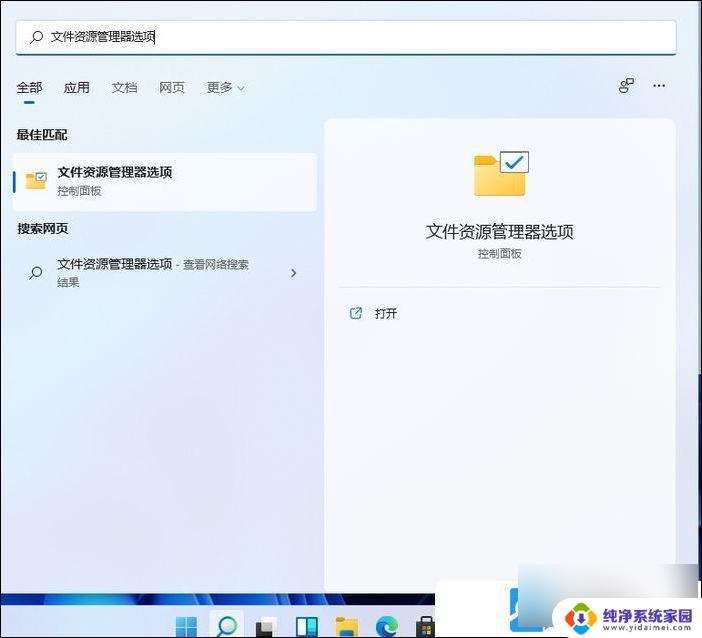
文件资源管理器选项窗口,切换到查看选项卡,然后在高级设置下,找到并取消勾选 隐藏已知文件类型的扩展名,点击确定保存设置
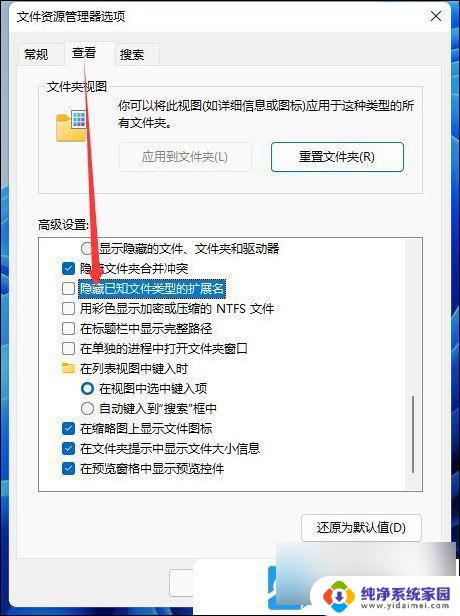
Win11怎么改文件后缀名格式
右键点击需要改文件后缀格式的文件,比如这张图片,后缀名为.png,需要改成后缀名为.jpg。在打开的菜单项中,选择重命名,或者按F2

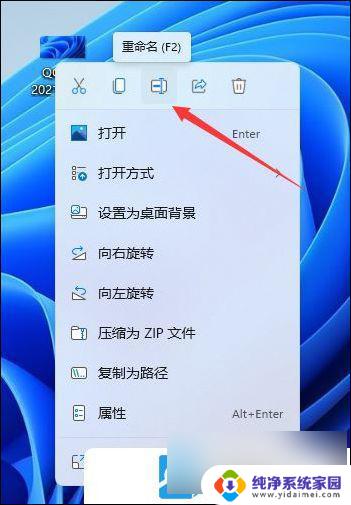
重命名提示框,如果改变文件扩展名,可能会导致文件不可用。确实要更改吗?点击是

最后,这种图片后缀名成功更改为.jpg
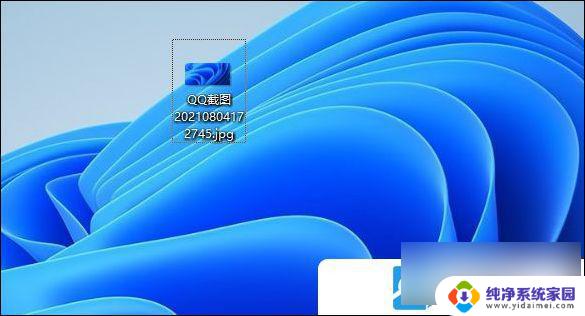
以上就是win11系统显示后缀怎么设置的全部内容,有遇到这种情况的用户可以按照小编的方法来进行解决,希望能够帮助到大家。
win11系统显示后缀怎么设置 Win11文件后缀名格式修改相关教程
- win11系统怎么改文件后缀名 win11文件后缀名修改教程
- 显示后缀名怎么设置 win11 如何在Win11中显示文件后缀名
- win11如何批量修改文件后缀 Win11怎么批量修改文件后缀名
- 显示后缀名怎么设置 win11 Win11文件名后缀扩展名怎么隐藏
- 文件如何批量改后缀名 Win11批量修改文件后缀名的步骤
- win11如何查看文件后缀名 Win11如何显示文件后缀名
- win11设置显示文件后缀 如何在Win11中设置文件后缀名显示方式
- win11后缀名的显示方法 Win11文件后缀名显示方法
- win11如何改变文件后缀 win11怎么批量修改文件后缀
- win11怎么改文件夹后缀 win11怎么批量修改文件后缀
- win11如何关闭协议版本6 ( tcp/ipv6 ) IPv6如何关闭
- win11实时防护自动开启 Win11实时保护老是自动开启的处理方式
- win11如何设置网页为默认主页 电脑浏览器主页设置教程
- win11一个屏幕分四个屏幕怎么办 笔记本如何分屏设置
- win11删除本地账户登录密码 Windows11删除账户密码步骤
- win11任务栏上图标大小 win11任务栏图标大小调整方法